Comment planifier des SMS périodiques pour des jours de calendrier sélectionnés
Optimisez facilement votre processus de communication par SMS avec Ozeki SMS Gateway. Gérez efficacement la planification périodique de SMS pour des jours de calendrier sélectionnés, en assurant une livraison ponctuelle aux bons destinataires. Découvrez la manière intuitive de planifier des SMS pour des jours spécifiques du calendrier grâce à cette plateforme conviviale. Ce guide étape par étape vous accompagnera dans le processus, vous permettant d'exploiter facilement les fonctionnalités intuitives d'Ozeki pour une gestion améliorée des SMS. Simplifiez votre stratégie de messagerie avec Ozeki SMS Gateway.
Qu'est-ce que la planification périodique de SMS ?
La planification périodique de SMS est une fonctionnalité qui permet aux utilisateurs d'automatiser l'envoi de messages SMS à intervalles réguliers ou à des jours et heures spécifiques du calendrier. Elle est particulièrement utile pour les entreprises et organisations qui doivent envoyer des communications périodiques à leurs clients ou abonnés. Les utilisateurs peuvent définir à l'avance la fréquence, les jours et les heures précises d'envoi des messages. Cette automatisation simplifie les initiatives marketing et la communication sans nécessiter d'interaction manuelle pour chaque message. Par exemple, les entreprises peuvent facilement envoyer des rappels mensuels ou des promotions hebdomadaires. La planification régulière de SMS garantit une communication ponctuelle, économise du temps et améliore l'efficacité pour atteindre le public cible.
Planification simple de SMS avec Ozeki SMS Gateway (tutoriel vidéo)
Dans cette courte vidéo, vous découvrirez comment planifier facilement des SMS pour des jours spécifiques du calendrier en utilisant les outils conviviaux d'Ozeki SMS Gateway. En suivant ces instructions simples, vous pourrez exploiter les fonctionnalités de planification d'Ozeki SMS Gateway avec facilité et efficacité.
Comment planifier des SMS périodiques pour des jours de calendrier sélectionnés
Pour planifier des SMS périodiques pour des jours de calendrier sélectionnés
- Accédez à votre compte Ozeki SMS Gateway, ou téléchargez-le depuis https://ozeki.hu/
- Lancez l'application Scheduler depuis le menu de démarrage Ozeki
- Créez un nouveau type de jour calendrier dans Ozeki SMS Gateway
- Créez une nouvelle tâche répétée dans Ozeki SMS Gateway
- Configurez votre message texte
- Choisissez l'intervalle de répétition
- Configurez de nouvelles routes dans le Panneau de configuration
- Suivez l'état de livraison des SMS
- Utilisez les fonctionnalités de planification d'Ozeki SMS Gateway.
Pour commencer la procédure, connectez-vous à votre compte Ozeki SMS Gateway, ou téléchargez l'application Ozeki SMS Gateway depuis le site https://ozeki.hu si vous n'en avez pas encore un. Ouvrez la fonctionnalité "Programmes" dans le menu de démarrage Ozeki après vous être connecté. Dans le menu déroulant, choisissez "Outils d'administration", puis cliquez sur "Scheduler". Vous serez alors redirigé vers la page de personnalisation de l'application Scheduler.
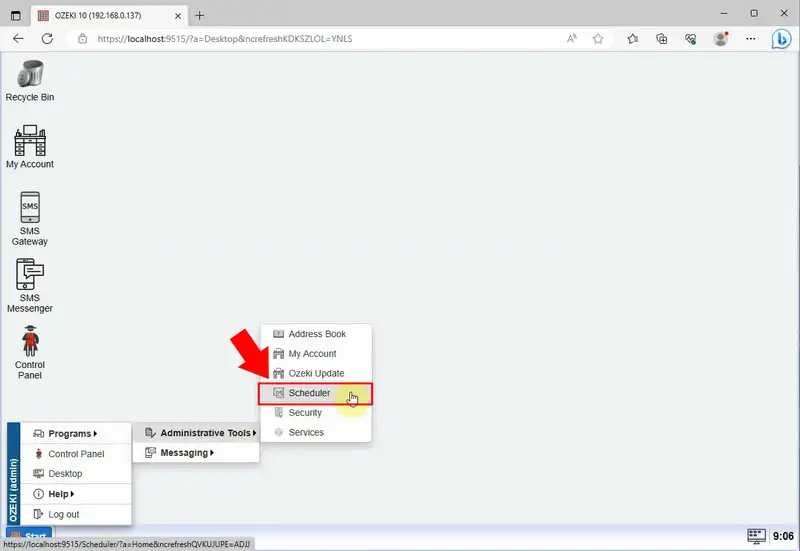
Dans la page de personnalisation de l'application Scheduler, cliquez sur l'icône "Jours" dans la barre d'outils. Choisissez l'onglet "Types de jours", qui représente différentes catégories de jours, comme les jours de semaine, les week-ends, les jours fériés, etc. Cette fonctionnalité vous permettra de spécifier quels jours appartiennent à chaque type de jour.
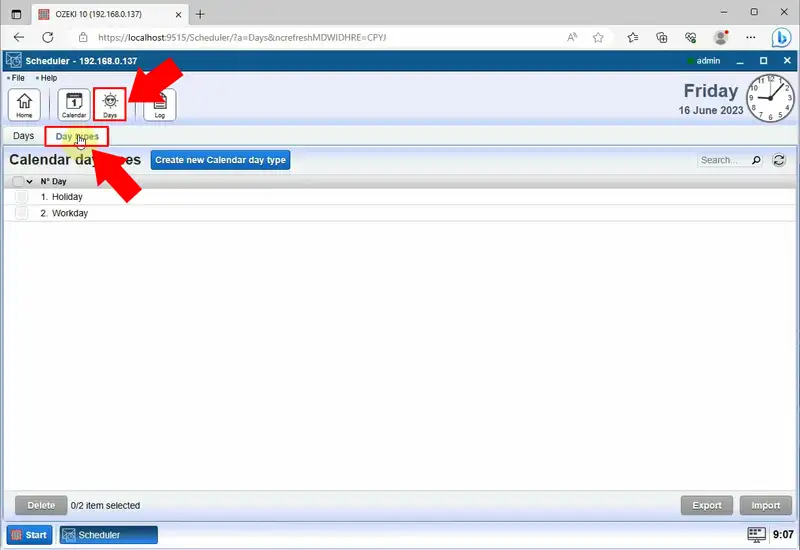
Dans l'onglet "Types de jours" de votre page de personnalisation, vous pouvez créer des types de jours. Cliquez sur le bouton "Créer un nouveau type de jour calendrier" sur la page, pour ajouter votre propre type de jour. Entrez un nom unique pour le jour et choisissez une couleur, afin de pouvoir facilement différencier vos jours de calendrier. Il est facultatif d'écrire une brève explication sur le jour pour pouvoir le reconnaître facilement.
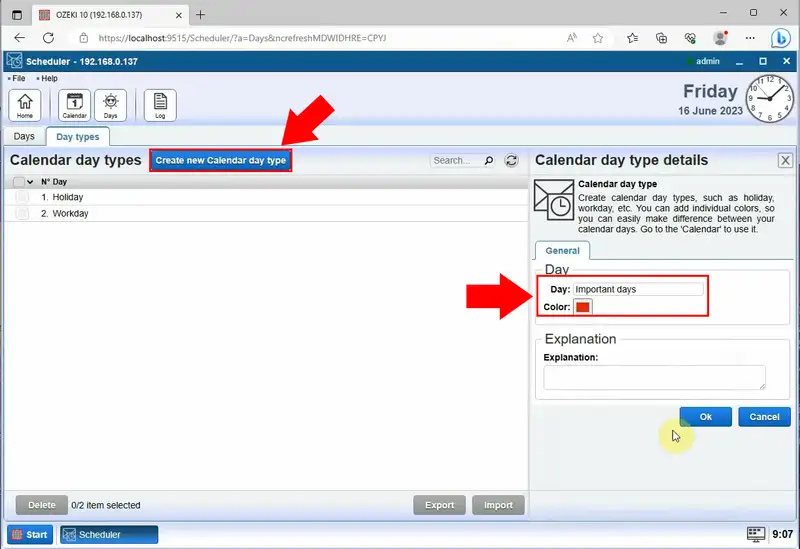
Trouvez l'icône "Calendrier" dans la barre d'outils et cliquez dessus pour l'ouvrir. Là, vous pouvez définir les types de jours calendrier. Choisissez un jour dans le calendrier et attribuez-lui un type de jour. Marquez avec un signe "X" le type de date, puis enregistrez avec le bouton "Ok". (Par exemple, sélectionnez le 16 juin 2023 et attribuez-le au type de date "Jours importants".) Après l'enregistrement, le jour choisi apparaîtra sur le calendrier dans la couleur que vous avez définie. Cela vous aide à identifier et différencier facilement les jours planifiés en fonction des couleurs attribuées. Cela rend plus pratique pour les utilisateurs la gestion de leurs messages SMS planifiés pour différentes occasions ou types de jours.
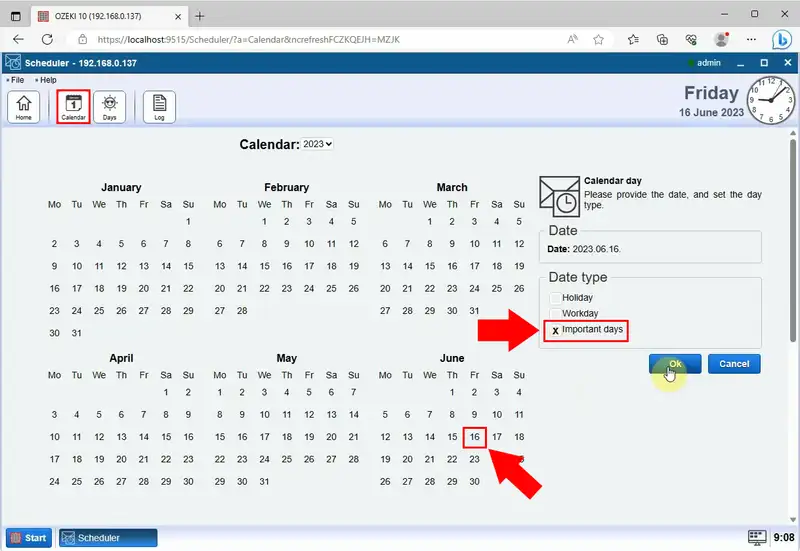
Rendez-vous sur la page d'accueil d'Ozeki Scheduler pour commencer le processus de création de tâches répétées. Cliquez sur le bouton "Créer une nouvelle tâche répétée", mis en évidence en bleu sur la page d'accueil de Scheduler. En cliquant dessus, une nouvelle page de tâche répétée avec des détails sur les messages répétés apparaîtra. Là, vous devrez configurer un message qui sera acheminé vers une connexion dans Ozeki 10. Le Panneau de configuration dans Ozeki SMS Gateway est l'endroit où la connexion sera établie. Remplissez les cellules concernées avec quelques détails clés. Remplissez les champs avec l'adresse du destinataire et votre message texte. Lorsque l'horloge atteindra l'heure spécifiée, ce message sera envoyé.
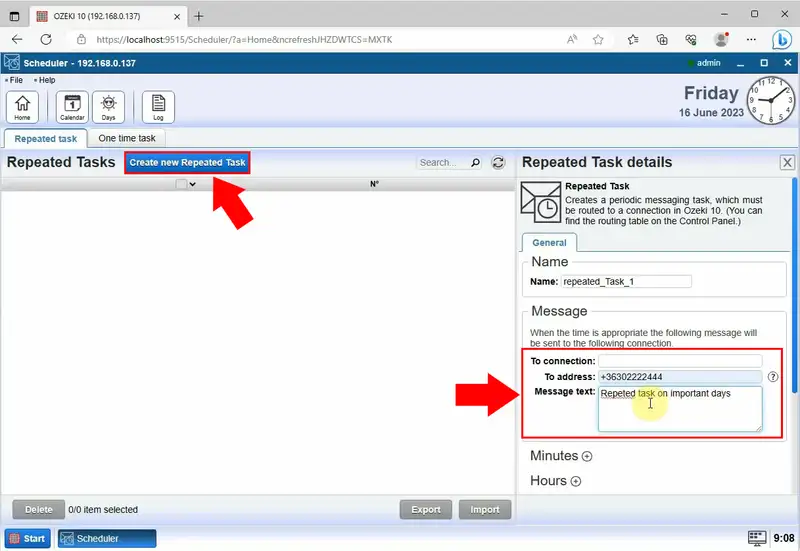
Choisissez la fréquence de répétition appropriée et votre heure de livraison préférée. Le SMS Scheduler vous permet d'adapter votre planning d'envoi à vos besoins, que vous souhaitiez envoyer des messages toutes les minutes, tous les jours, toutes les semaines, tous les mois, ou à des intervalles spécifiques.
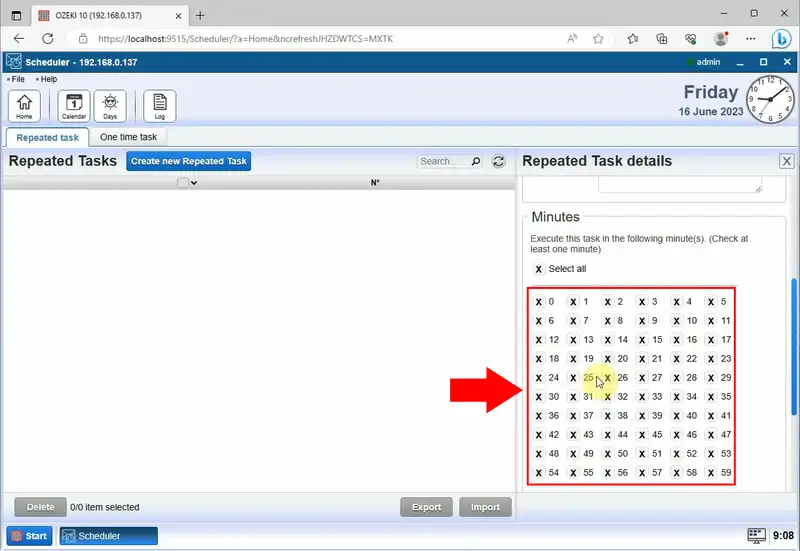
Après avoir configuré l'heure de répétition, vous pouvez spécifier quels types de jours sont inclus. Sélectionnez le type de jour souhaité dans la liste déroulante de l'option "Jours" dans la partie "Inclus" de l'onglet. Pour enregistrer les paramètres, cliquez sur le bouton "Ok".
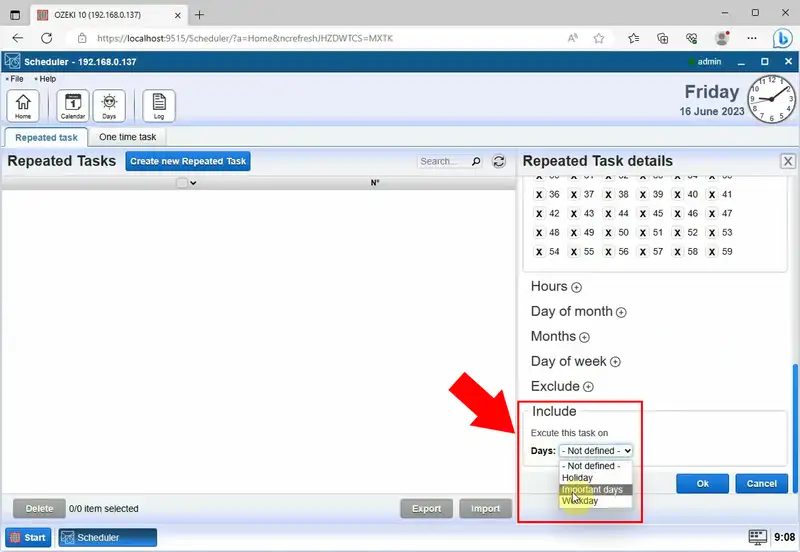
Après avoir configuré votre heure de livraison préférée et sélectionné la fréquence de répétition souhaitée en utilisant le SMS Scheduler d'Ozeki SMS Gateway, vous devez accéder au "Panneau de configuration" dans Ozeki SMS Gateway pour une gestion plus poussée du transfert des messages.
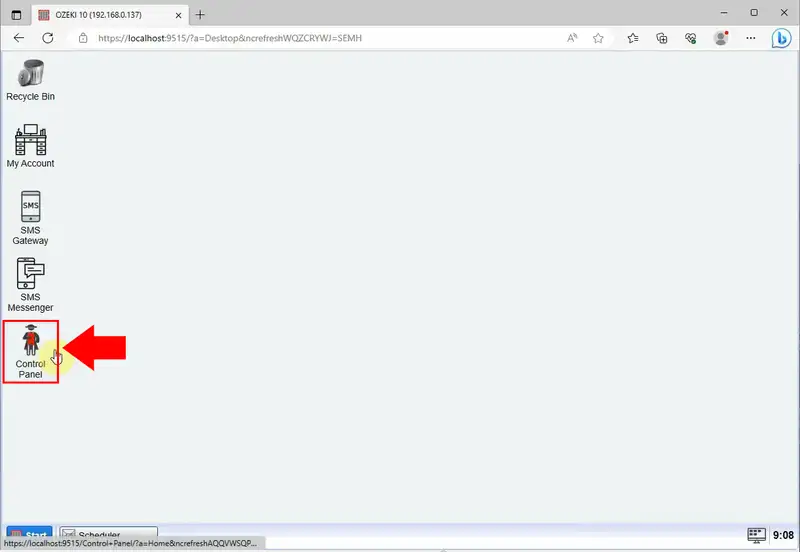
Trouvez l'option "Routes" dans l'onglet de gauche du Panneau de configuration pour créer de nouvelles routes pour vos messages. En cliquant sur le bouton "Créer une nouvelle route", la procédure sera lancée. En cliquant sur le bouton "Créer une nouvelle route", un onglet apparaîtra vous permettant de configurer les détails de la route. Dans la liste déroulante du champ "De", sélectionnez l'option "Scheduler@localhost1". Ensuite, dans les paramètres, cliquez sur l'icône des paramètres pour marquer l'option "App" avec un signe "X". Ensuite, choisissez l'option "SMPP_client_1@localhost" dans le champ "À". Pour enregistrer les modifications, cliquez sur le bouton "Ok".
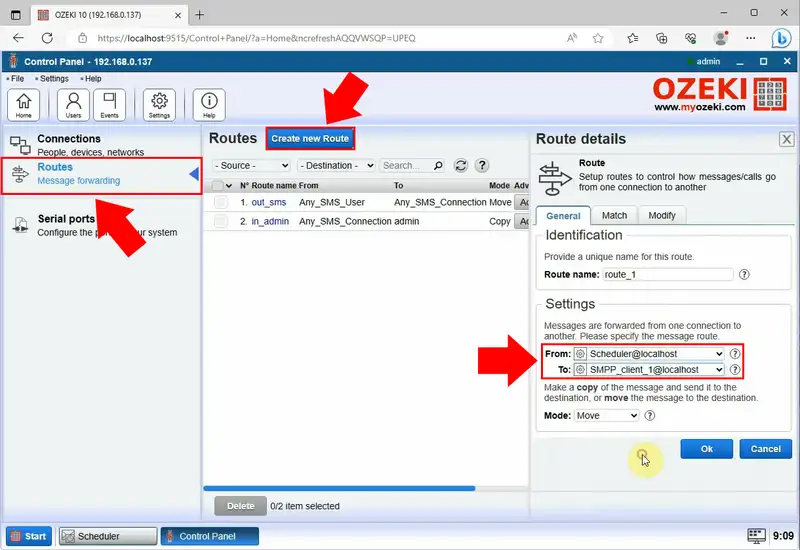
Après avoir enregistré vos paramètres, naviguez vers la page d'accueil de l'application Ozeki SMS Gateway pour suivre l'état de livraison de vos messages. Depuis la page d'accueil, vous pourrez surveiller la progression des messages envoyés et consulter leurs rapports de livraison pour vous assurer de leur succès.
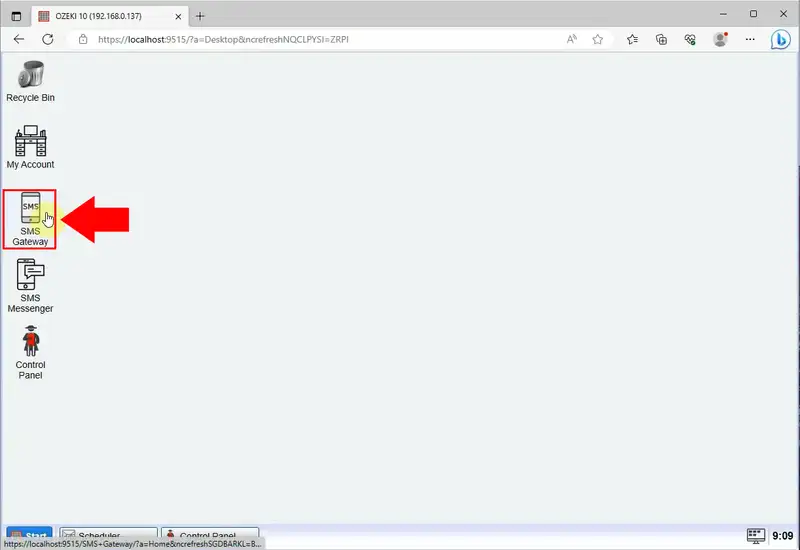
Dans le côté supérieur gauche de la page, sélectionnez le lien "SMPP client 1". Les détails de connexion et l'état de livraison des SMS apparaîtront à côté. Consultez les dernières modifications des paramètres SMS en naviguant vers la page "Événements". Le message sera automatiquement livré aux destinataires à l'heure désignée. Vous recevrez immédiatement une notification sur la page "Événements" vous informant que le message a été livré correctement et à temps.
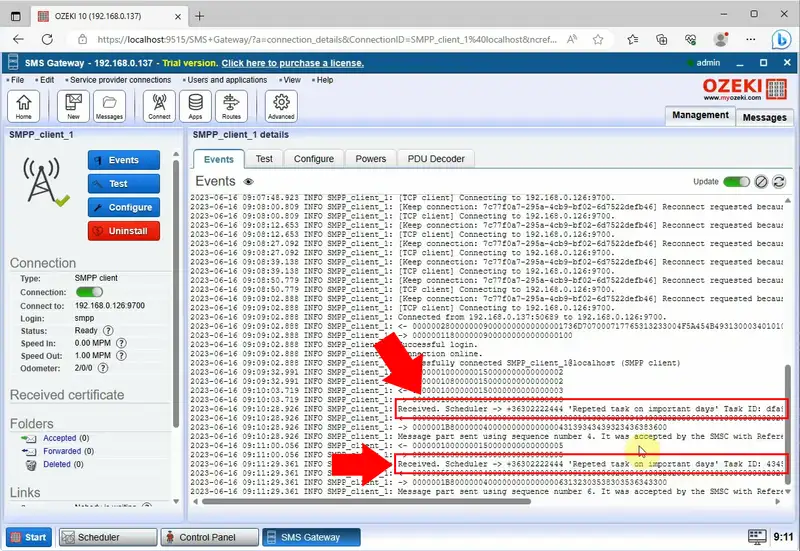
FAQ
Existe-t-il un moyen de programmer un SMS pour qu'il soit envoyé à une heure précise ?
En utilisant un logiciel de passerelle SMS, comme Ozeki SMS Gateway, vous pouvez planifier l'envoi d'un SMS à une heure spécifique. Le message sera automatiquement envoyé à l'heure choisie une fois que vous aurez saisi la date et l'heure souhaitées pour son envoi.
Qu'est-ce que la programmation périodique de SMS ?
La programmation périodique de SMS consiste à envoyer automatiquement des messages SMS à des intervalles spécifiques ou à des jours précis de la semaine.
Comment puis-je programmer des SMS pour des jours calendaires sélectionnés ?
Vous pouvez programmer des SMS pour des jours calendaires sélectionnés en utilisant un logiciel de passerelle SMS comme Ozeki SMS Gateway. Le logiciel vous permet de créer des tâches répétitives et de spécifier les jours auxquels vous souhaitez que les messages soient envoyés.
Puis-je programmer des SMS pour des créneaux horaires spécifiques sur des jours sélectionnés ?
Oui, les fonctions de programmation d'Ozeki SMS Gateway vous permettent de définir l'heure de livraison préférée et la fréquence de répétition, ce qui vous permet d'envoyer des messages à des moments particuliers sur des jours spécifiques.
Résumé
En résumé, Ozeki SMS Gateway propose un logiciel de passerelle SMS performant et fiable, permettant une programmation périodique efficace des SMS pour des jours calendaires sélectionnés. Avec une plateforme conviviale, les utilisateurs peuvent facilement configurer des SMS pour des dates spécifiques et gérer leur envoi sans effort. Le guide étape par étape fournit des instructions claires pour programmer les messages.
